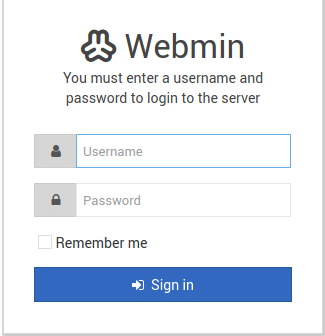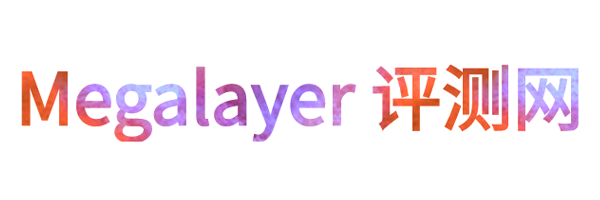Virtualmin是一个基于Web应用程序、数据库和邮箱的管理控制面板,具有托管服务提供商和批量域名管理实用程序,它包含防病毒和垃圾邮件过滤机制等插件,同时还提供了一个仪表板,用于监视用户资源利用率和分析功能。Virtualmin面板一般在Linux操作系统环境中(包括CentOS 8)上运行。本文简单介绍Megalayer CentOS 8安装Virtualmin面板操作步骤。
一、更新CentOS系统
确保是在最新的系统上运行,包括所有软件包都是最新的,运行以下命令:
sudo dnf update –y
同时还要确保主机具有完全限定的域名(FQDN)并且和已经解析好。
要更改主机名,请使用以下命令:
sudo hostnamectl set–hostname <your–hostname>
二、下载Virtualmin安装脚本
下载将用于安装Virtualmin的脚本。
sudo dnf –y install wget
wget http://software.virtualmin.com/gpl/scripts/install.sh
该脚本将被下载到当前的工作目录中。
三、执行脚本并安装Virtualmin
通过运行以下命令使脚本可执行。
chown a+x install.sh
现在以sudo权限执行脚本:
sudo ./install.sh
这将启动必要软件包的下载和应用程序的安装。
Welcome to the Virtualmin GPL installer, version 6.2.0
This script must be run on a freshly installed supported OS. It does not
perform updates or upgrades (use your system package manager) or license
changes (use the "virtualmin change-license" command).
....安装所需的时间取决于服务器的网速,但通常需要5到10分钟。
安装应完成,并退出shell程序,并显示指示安装成功的消息,如下所示:
[SUCCESS] Installation Complete!
[SUCCESS] If there were no errors above, Virtualmin should be ready
[SUCCESS] to configure at https://hosting.idccoupon.com:10000 (or https://149.28.67.193:10000).
此消息还表明该服务正在运行,并且可以通过IP或主机名访问该服务(如果已经解析好)。
四、配置防火墙
这时需要打开端口10000,这里将使用该端口访问Virtualmin Web界面。
sudo firewall–cmd —zone=public —add–port=10000/tcp —permanent
sudo firewall–cmd —reload
五、配置Virtualmin
现在已经成功安装了Virtualmin面板,并且现在可以使用IP /主机名和端口10000通过浏览器对其进行访问。
在浏览器上,导航到https://<hostname>:10000例如http://hosting.idccoupon.com:10000(换成你自己的主机名)
提供用户名作为root,密码是主机root用户密码。